组态控制技术实验指导书
0911DCS实验指导书NEW

实验一 DCS硬件组态一.实验目的(1)了解DCS系统的硬件结构;(2)了解DCS的组态环境(3)掌握DCS系统总体组态和模拟量输入点组态的方法;(5)掌握组态下载和备份的方法二.实验设备AE2000型过程控制实验装置、JX-300X集散控制系统。
三.实验内容和步骤1、了解DCS系统实验装置的基本组成部分,包括:控制站、操作站、I/O卡的数量,网络结构,是否冗余配置等。
2、在Windows2000操作系统下,双击桌面上SCKey组态软件的快捷图标——,打开SCKey组态界面。
熟悉组态环境,菜单、工具条、和组态树的使用。
3、控制站、操作站组态选中[总体信息]/<主机设置>,打开主机设置窗口,进行控制站、操作站的组态。
3.1控制站组态1)注释:CS1;2)2)IP 地址:128.128.1.4;3)运算周期:0.5 秒;4)类型:回路控制站;5)型号:SP243X;6)通讯:UDP协议;7)冗余:冗余;8) 网线使用:冗余网络;3.2操作站组态1)注释:OS1~OS8。
2)IP 地址:128.128.1.153~160(注:必须与所在操作站的TCP/IP 协议地址一致)。
3)类型:工程师站。
4、系统I/O 组态选中[控制站]/<I/O 组态>,启动系统的I/O 组态环境。
4.1数据转发卡组态1)注释:可缺省。
2)地址:设置为00。
注:数据转发卡的地址0~15 内的偶数。
数据转发卡的组态地址应与数据转发卡硬件上的跳线地址匹配,且不可重复。
3)型号:SP233。
4)冗余:冗余。
4.1 I/O 卡件组态I/O 卡件登录在I/O 卡件组态画面中进行。
1)注释:对当前I/O 卡件的文字说明,。
2)地址:定义当前I/O 卡件在挂接的数据转发卡上的地址,地址为0~15,并与它在控制站机笼中的排列编号相匹配,且不可重复。
3)型号:选定当前组态I/O 卡件的类型。
4)冗余:不冗余。
具体设置如下:地址00:SP314X电压信号输入卡;地址01:SP314X电压信号输入卡;地址02:SP314X电压信号输入卡;地址03:SP322模拟量信号输出卡;地址04:SP364继电器输出卡;4.2信号点组态1)位号:当前信号点在系统中的位号,每个信号点在系统中的位号不能重复,位号必须以字母开头,不能使用汉字,字长不得超过10个英文字符。
《工业组态控制技术》实验报告范文
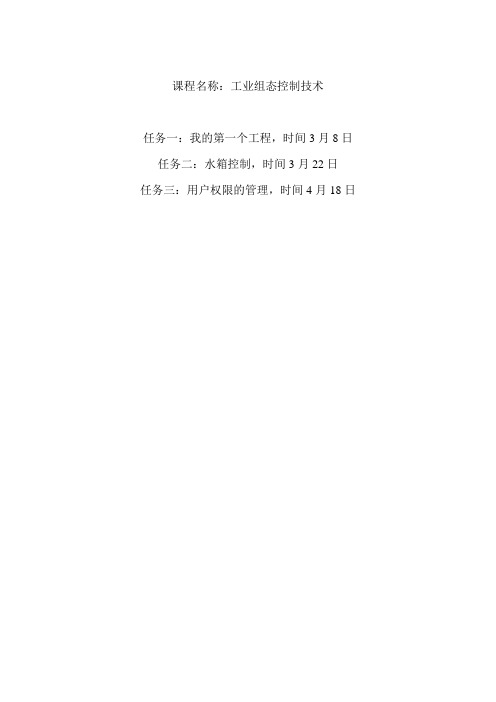
课程名称:工业组态控制技术任务一:我的第一个工程,时间3月8日任务二:水箱控制,时间3月22日任务三:用户权限的管理,时间4月18日任务一:我的第一个工程一、工作任务1、理解组态技术、MCGS组态软件的特点和构成。
2、建立一个简单的MCGS组态工程。
二、工作要求1、正确回答相关的理论知识点。
2、建立名为“我的第一个工程”的工程项目,保存到F盘以自己学号和姓名命名的文件夹中。
3、工程运行时,立即最大化显示工程画面,窗口标题为“我的第一个工程”。
画面中有:1台水泵、2个水罐、2个阀门、3段水管和相关文字注释。
工程效果图可参见MCGS帮助系统:MCGS快速入门。
三、工作过程(一)理论学习,回答下列问题:1、什么是工控组态软件?2、说明英文缩写的含义:MCGS、ODBC、OPC、OLE。
3、MCGS系统包括哪些部分?其核心是什么?4、MCGS系统为什么与设备无关?(二)详细写出组态工作过程1、创建自己的文件夹打开F盘,鼠标右击,新建文件夹,将文件夹命名为自己的学号和姓名,如:41011150 XX。
这样在F盘根目录下就建立了自己的文件夹——F:\41011150 XX。
(每次组态工作前,先创建自己的文件夹,然后将组态工程文件保存在此文件夹中,今后不再重复说明)。
2、创建工程(1)双击桌面“MCGS组态环境”图标,打开MCGS组态环境窗口。
(一般会自动弹出一个最近编辑过的工作台窗口,将它关闭。
)(2)单击“文件”菜单中的“新建工程”选项,弹出一个工作台窗口。
一般会在D:\MCGS\WORK\下自动生成新建工程,默认的工程名为:“新建工程0.MCG”(若新建工程0.MCG已经存在,则新建工程的顺序号顺延,如:1、2、3等)。
(3)单击“文件”菜单中的“工程另存为”选项,弹出文件保存窗口。
在“文件名”一栏内输入“我的第一个工程”。
再单击“保存在”一栏内的小黑三角,找到自己的文件夹,如F:\41011150 XX。
工业现场组态实验报告(3篇)

第1篇一、实验目的1. 熟悉工业现场组态软件的基本功能和使用方法。
2. 掌握组态软件在工业现场中的应用,如HMI画面组态、设备控制、数据采集等。
3. 培养动手实践能力和团队协作精神。
二、实验原理组态软件是一种广泛应用于工业自动化领域的图形化编程工具,能够实现设备的监控、控制和数据采集等功能。
通过组态软件,用户可以方便地设计出符合实际需求的监控界面和控制系统。
三、实验设备1. 组态软件(如WinCC、Intouch等)2. 工业控制设备(如PLC、传感器、执行器等)3. 电脑及网络设备四、实验内容1. HMI画面组态(1)设计HMI画面:根据实际需求,设计符合操作习惯的HMI画面,包括设备状态显示、数据监控、报警提示等。
(2)关联变量:将HMI画面中的对象与实际设备变量进行关联,实现实时数据监控和显示。
(3)动画效果:为HMI画面添加动画效果,如设备启动、停止、报警等,提高操作人员的直观感受。
2. 设备控制(1)编写控制逻辑:根据实际需求,编写设备控制逻辑,实现对设备的启停、调节等操作。
(2)控制指令输出:将控制逻辑转化为控制指令,通过组态软件发送至PLC等控制设备。
3. 数据采集(1)配置传感器:在组态软件中配置传感器参数,如量程、分辨率等。
(2)数据采集:实时采集传感器数据,并显示在HMI画面上。
(3)数据存储:将采集到的数据存储至数据库或文件中,以便后续分析。
五、实验步骤1. 安装组态软件:在电脑上安装所选用的组态软件,并进行配置。
2. 设计HMI画面:打开组态软件,根据实际需求设计HMI画面,包括对象、动画、背景等。
3. 关联变量:将HMI画面中的对象与实际设备变量进行关联,实现实时数据监控和显示。
4. 编写控制逻辑:根据实际需求,编写设备控制逻辑,实现对设备的启停、调节等操作。
5. 控制指令输出:将控制逻辑转化为控制指令,通过组态软件发送至PLC等控制设备。
6. 配置传感器:在组态软件中配置传感器参数,如量程、分辨率等。
组态控制技术实训教程

组态控制技术实训教程一、前言组态控制技术是指利用计算机软件对工业控制系统进行配置、监控和管理的技术。
它是现代工业自动化领域中非常重要的一项技术,广泛应用于工厂、电力、交通、建筑等领域。
本教程旨在介绍组态控制技术的基本原理和实际应用,帮助读者快速掌握组态控制技术。
二、组态控制技术的基本概念1. 组态控制技术是指利用计算机软件对工业控制系统进行配置、监控和管理的技术。
它通过图形化界面,将工业控制系统中的各种设备、传感器、执行器等元件进行连接和配置,实现对工业过程的监控和控制。
2. 组态控制技术主要包括三个方面的内容:图形化界面设计、数据采集与处理、控制策略设计。
图形化界面设计是通过绘制图形界面,将工业过程中的各种元件进行可视化展示。
数据采集与处理是通过传感器等设备采集工业过程中的数据,并对数据进行处理和分析。
控制策略设计是根据工业过程的需求,设计并实现相应的控制策略,实现对工业过程的控制。
三、组态控制技术的基本原理1. 组态控制技术的基本原理是将工业控制系统中的各种设备和元件通过计算机软件进行连接和配置,实现对工业过程的监控和控制。
它采用图形化界面设计,使得工程师可以通过鼠标点击、拖拽等方式,快速配置工业控制系统。
2. 组态控制技术的实现主要依靠计算机软件和硬件设备。
计算机软件是组态控制技术的核心,它提供了图形化界面设计、数据采集与处理、控制策略设计等功能。
硬件设备包括计算机、传感器、执行器等,它们与计算机软件相互配合,实现对工业过程的监控和控制。
3. 组态控制技术的实现过程可以分为三个步骤:首先是图形化界面设计,工程师通过绘制图形界面,将工业过程中的各种元件进行可视化展示;其次是数据采集与处理,通过传感器等设备采集工业过程中的数据,并对数据进行处理和分析;最后是控制策略设计,根据工业过程的需求,设计并实现相应的控制策略,实现对工业过程的控制。
四、组态控制技术的实际应用1. 组态控制技术在工厂中的应用:通过组态控制技术,工程师可以对工厂中的各种设备和生产线进行监控和控制,实现对生产过程的自动化控制。
【最新2018】组态实验指导书-精选word文档 (13页)

本文部分内容来自网络整理,本司不为其真实性负责,如有异议或侵权请及时联系,本司将立即删除!== 本文为word格式,下载后可方便编辑和修改! ==组态实验指导书篇一:《组态软件》实验指导书(1)《组态软件》实验指导书——过程装备与控制工程专业适用编写者:孟江机械与动力工程学院201X.11一、学时学分课程总学分:2 课程总学时:32实验学时:8 二、适用专业及开课学期过程装备与控制工程专业第 7 学期三、实验的地位、作用和目的MCGS组态软件通用版6.2是面向监控与数据采集的软件平台,具有丰富的设置项目,使用方便灵活,功能强大。
其实验是一门操作性、实践性很强的课程。
通过此课程的学习使学生了解组态软件的一些基本内容,进一步加深对过程控制的认识,并通过一些简单的工程让学生熟悉MCGS组态软件通用版6.2的基本用法与功能,培养学生的动手能力。
四、实验原理及课程简介本实验课程以微机和组态软件作为硬、软件环境。
通过实验,让学生掌握组态软件的一些基本配置,如动画显示、编制控制策略、输出实时曲线、历史曲线、实时数据、历史数据,打印工程报表、操作菜单设计、外部设备连接、工程密码设置及运行测试等。
五、仪器设备、主要技术指标及配置要求六、实验基本要求1、本课程的实验可以某项工程的实现为目标在计算机上以设计的方式进行。
2、先让学生熟悉组态软件的基本组态配置和一些基本操作。
然后在教师指导下,学生自己动手设计。
3、对组态软件的一些基本配置都必须涉及到。
4、每次实验结束前,学生应注意保存好实验设计内容。
在整个工程设计完成后,要求学生书写实验报告。
实验报告应包括实验者班级、学号和姓名、实验名称、实验目的、实验内容、实验步骤(基本配置的组态步骤)、实验体会和建议。
组态画面打印出来作为实验报告内容之一。
七、考核方式与成绩评定本课程实验内容较多而且大部分要求学生自己设计,对学生实际操作能力和独立解决问题的能力的要求较高。
主要根据学生的出勤、实验态度、实验报告、完成的实验任务及运行结果等综合评分。
图形组态虚拟控制实验指导书
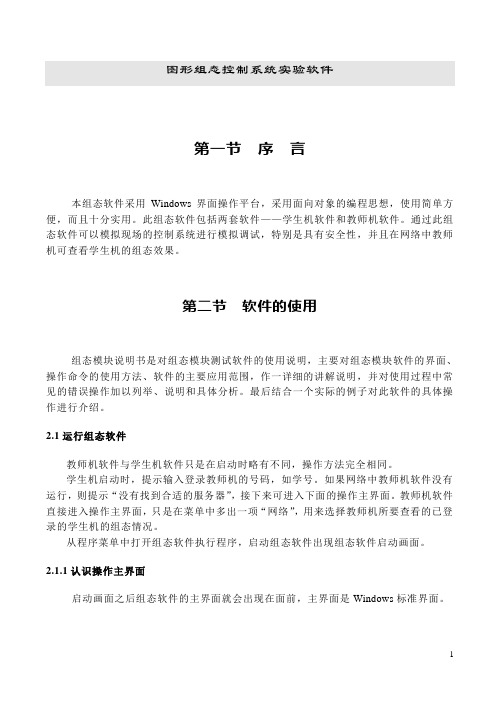
图形组态控制系统实验软件第一节序言本组态软件采用Windows界面操作平台,采用面向对象的编程思想,使用简单方便,而且十分实用。
此组态软件包括两套软件——学生机软件和教师机软件。
通过此组态软件可以模拟现场的控制系统进行模拟调试,特别是具有安全性,并且在网络中教师机可查看学生机的组态效果。
第二节软件的使用组态模块说明书是对组态模块测试软件的使用说明,主要对组态模块软件的界面、操作命令的使用方法、软件的主要应用范围,作一详细的讲解说明,并对使用过程中常见的错误操作加以列举、说明和具体分析。
最后结合一个实际的例子对此软件的具体操作进行介绍。
1、2.1运行组态软件教师机软件与学生机软件只是在启动时略有不同,操作方法完全相同。
学生机启动时,提示输入登录教师机的号码,如学号。
如果网络中教师机软件没有运行,则提示“没有找到合适的服务器”,接下来可进入下面的操作主界面。
教师机软件直接进入操作主界面,只是在菜单中多出一项“网络”,用来选择教师机所要查看的已登录的学生机的组态情况。
从程序菜单中打开组态软件执行程序,启动组态软件出现组态软件启动画面。
2、2.1.1认识操作主界面启动画面之后组态软件的主界面就会出现在面前,主界面是Windows标准界面。
3、2.1.2认识菜单栏◆文件菜单主要是一些关于文件的操作,如文件的建立、打开、关闭、保存以及退出应用程序等操作.图 2 文件菜单◆编辑菜单用于对模块、后面板、信号源的操作,如插入、修改、撤消、删除操作。
图3编辑菜单◆视图菜单用于工具栏和参数列表的显示,方便使用过程,便于参数查看。
图4视图菜单◆窗口菜单用于显示趋势曲线窗口和当前组态的名称。
图5窗口菜单◆通讯菜单用于查看网络登录的学生机的组态情况。
◆图6通讯菜单◆帮助菜单用于版本和系统信息。
◆图7帮助菜单4、2.2 认识工具栏一些命令除通过菜单栏可以实现以外,还有一种快捷方式,这就是工具栏。
工具栏和Windows 工具栏格式一样,列出了常用的操作命令。
组态实验指导书
作业一反应釜监控系统的组态设计一、实验目的1、掌握组态软件监视窗口各种图形对象的编辑方法;2、掌握组态软件各种动画连接的方法;3、掌握组态软件中各种复杂图形对象的组态方法;4、掌握实时数据库及历史参数的组态方法;5、掌握自定义主菜单的定义及使用方法;6、掌握用户组态及用户管理函数的使用的方法。
二、实验设备计算机、力控PcAuto 3.62或以上版本三、实验内容1、建立如图1.1所示的反应釜监控窗口;图1.1 反应釜液位监控主窗口2、运行时,当按下开始按钮,首先将“入口阀门”打开(变为绿色)向反应釜注入液体;当反应釜内液体高度值大于等于100时则关闭“入口阀门”(变为黑色),而打开“出口阀门”(变为绿色),开始排放反应釜内液体,排放过程中,当液位高度值等于0时,则关闭“出口阀门”(变为黑色),重新打开“入口阀门”,如此周而复始地循环;3、当按下停止按钮,则同时关闭“入口阀门”和“出口阀门”;4、点击“实时趋势”按钮,则转入液位实时趋势窗口,如图1.2所示;5、点击“历史趋势”按钮,则转入液位历史趋势窗口,如图1.3所示;6、点击“报警处理”按钮,则转入液位报警处理窗口,如图1.4所示;7、点击“退出系统”按钮,退出应用程序。
8、图1.2、1.3、1.4中的相应按钮同上面的说明,而按下“主窗口”按钮时则转入监控窗口,如图1.1所示;9、图1.4中的“确认所有报警”按钮用于确认当前发生的所有报警。
图1.2 反应釜液位实时趋势窗口图1.3 反应釜液位历史趋势窗口图1.4 反应釜液位报警处理窗口10、组态用户。
11、自定义主菜单,运行时如图1.5所示。
a)自定义主菜单之文件菜单b) 自定义主菜单之用户管理图1.5 自定义主菜单四、实验步骤1、绘制如图1.1所示监控窗口,并以“监控窗口”为名进行存盘;绘制如图1.2所示监控窗口,并以“实时趋势”为名进行存盘;绘制如图1.3所示监控窗口,并以“历史趋势”为名进行存盘;绘制如图1.4所示监控窗口,并以“报警处理”为名进行存盘。
组态控制技术实训教程(MCGS)课件监控篇08 实训16 PC与PCI数据采集卡通信控制
测试前需安装数据采集卡的驱动程序 和设备管理程序。
※ 有关PCI1710数据采集卡的软硬件 安装及配置方法参见数据采集卡PPT。
PCI数据采集卡开关量输出实验系统
PCI数据采集卡开关量输入实验系统
PCI数据采集卡开关量输入实验系统
实际测试中,可用导线将DI1和GND之间 短接或断开产生开关(数字)量输入信号。
2)开关量输出线路
可外接指示灯或继电器等装置来显示开关输出状态 (打开/关闭)。
图6-53中,PCI-1710HG数据采集卡数字量输出通道 1(管脚DO1和GND)接三极管基极,当计算机输出控 制信号置DO1为高电平时,三极管导通,继电器常开开 关KM1闭合,指示灯L亮;当置DO1为低电平时,三极 管截止,继电器常开开关KM1打开,指示灯L灭。其它 数字量输出通道信号输出接线方法与1通道相同。
图6-54 程序图形画面
下面开始做实训16…
PCI数据采集卡开关量输出实验系统
实训任务
1)开关量输入:利用电气开关产生开关(数字)信 号(0或1),使程序画面中开关输入指示灯颜色改变, 同时开关计数器数字从0开始累加。
2)开关量输出:当累加值大于等于5时,板卡数字量 输出端口置高电平,线路中指示灯亮,程序画面中开 关输出指示灯颜色改变。L亮。
组态控制技术—监控篇
实训16 PC与PCI数据采集卡通信控制
学习目标
1)掌握PCI数据采集卡在PC机上的软硬件 安装与设置方法 。
2)掌握用MCGS设计PCI数据采集卡数字 量输入与输出程序的方法 。
硬件清单
使用PC上数据 采集卡
建筑组态技术_实验指导书
《建筑组态技术》实验指导书杨亚龙编写适用专业:建筑电气与智能化安徽建筑工业学院智能控制工程系2012年8 月前言《建筑组态技术》实验是配合《建筑组态技术》的课堂教学而设置的实践性教学环节。
《建筑组态技术》课程目的是使学生掌握组态软件的基本概念和主要内容,深入理解组态软件的基本理论和应用技术,结合智能建筑领域的应用特点,学会基于组态软件的智能建筑各监控子系统的设计方法和设计技巧。
课堂讲解比较抽象,学生难以深入理解课程内容,通过实验,可以使学生把所学的理论和实际相结合,培养实际操作和动手能力,为将来的工作打下良好的基础。
因此,实验的学习在整个课程的学习中就非常重要。
《建筑组态技术》实验指导书力求理论与实践相结合,学生通过实验,能基本掌握一种常用组态软件的编程方法,并能完成对智能建筑领域监控任务的组态设计。
本书可供建筑电气与智能化专业使用。
在编写过程中,由于时间仓促,有不妥之处,请读者批评指正。
实验一熟悉力控组态软件实验实验学时:2实验类型:综合实验要求:必修一、实验目的通过此实验使学生熟悉力控组态软件;掌握软件图形开发环境,学会创建实时数据库与编写脚本文件,能进行报警设置与显示,学会绘制各种趋势图与曲线图,熟悉各种报表的使用方法,能进行I/O设备的连接。
二、实验内容1、安装力控组态软件;2、熟悉力控组态软件开发系统、运行系统;3、运用力控组态软件实现油罐进出油控制的工程仿真设计。
工程描述:工艺设备包括一个油罐,一个进油控制阀门,一个出油控制阀门。
当进油控制阀门打开时,则开始进油。
一旦存储罐即将被注满,进油控制阀门关闭,出油控制阀门打开。
一旦存储罐即将被排空,进油控制阀门打开,出油控制阀门关闭。
如此反复进行。
三、实验组织运行要求1、学会安装力控组态软件及其配套软件。
2、熟悉力控组态软件开发系统、运行系统,并了解各部分的作用和使用方法。
3、通过编程,学会运用组态软件进行工程设计的方法、步骤、技巧。
四、材料及参考文献《监控组态软件及其应用技术》、《监控组态软件及其应用》、《建筑组态技术实验指导书》等五、实验分析实验1的工程中共建立了多少数据库点,分别是什么类型的点?本工程如何实现数据库点与I/O设备、窗口之间的动画连接。
组态控制技术实训指导
组态控制技术实训指导书平职学院自动化系项目一 水位控制系统组态设计任务一 水位控制界面制作一、任务要求1、熟悉常用组态软件的作用;2、了解MCGS 组态软件的组成与工作原理;3、水位控制系统的界面设计方法。
二、概述MCGS 全中文工业自动化控制组态软件(以下简称MCGS 工控组态软件或MCGS )为用户建立全新的过程控制系统提供了一整套解决方案。
MCGS 工控组态软件集动画显示、流程控制、数据采集、设备控制与输出、网络数据传输、双机热备、工程报表、历史数据与曲线等诸多强大功能于一身,并支持国内外众多数据采集与输出设备,广泛应用于石油、电力、化工、钢铁、矿山、冶金、机械、纺织、航天、建筑、材料、制冷、交通、通讯、食品、制造与加工业、水处理、环保、智能楼宇、实验室等多种工程领域。
本讲义将MCGS 工控组态软件的特点与功能进行综合性描述,通过本书可以掌握MCGS 工控组态软件的基本操作与使用方法。
三、MCGS 组态软件的组成和工作原理1、MCGS 组态软件的系统构成(1)MCGS 软件系统组成MCGS 软件系统包括组态环境和运行环境两个部分。
两部分互相独立,又紧密相关。
组态环境相当于一套完整的工具软件,帮助用户设计和构造自己的应用系统。
运行环境则按照组态环境中构造的组态工程,以用户指定的方式运行,并进行各种处理,完成用户组态设计的目标和功能。
MCGS 组态环境是生成用户应用系统的工作环境,由可执行程序McgsSet.exe 支持,其存放于MCGS 目录的Program 子目录中。
用户在MCGS 组态环境中完成动画设计、设备连接、编写控制流程、编制工程打印报表等全部组态工作后,生成扩展名为.mcg 的工程文件,又称为组态结果数据库,其与MCGS运行环境一起,构成了用户应用系统,统称为“工程”。
(2)MCGS组态软件工程组成MCGS组态软件所建立的工程由主控窗口、设备窗口、用户窗口、实时数据库和运行策略五部分构成,每一部分分别进行组态操作,完成不同的工作,具有不同的特性。
- 1、下载文档前请自行甄别文档内容的完整性,平台不提供额外的编辑、内容补充、找答案等附加服务。
- 2、"仅部分预览"的文档,不可在线预览部分如存在完整性等问题,可反馈申请退款(可完整预览的文档不适用该条件!)。
- 3、如文档侵犯您的权益,请联系客服反馈,我们会尽快为您处理(人工客服工作时间:9:00-18:30)。
组态控制技术实训指导实验一工艺流程图绘制一、实验目的熟练掌握工控组态软件的绘图工具二、实验内容熟悉工控组态软件的绘图工具,完成反应工段工艺流程绘制以及外部设备和变量的定义。
三、实验步骤3.1创建工程在工程管理器中选择菜单“文件/新建工程”,或者点击工具栏的“新建”按钮,根据“新建工程向导”对话框完成工程创建,如图一所示图一工程管理器3.2 组态画面双击工程管理器中的工程,打开工程浏览器,在工程浏览器中左侧的“工程目录显示区”中选择“画面”,在右侧视图中双击“新建”,弹出新建画面对话框如图一所示。
图二画面属性设置点击图二确定按钮后,在工具箱和图库中选中相应图素进行监控画面组态,绘制工艺流程图如图三所示。
图三反应车间监控画面3.3定义设备根据工程中实际使用得设备进行定义,本例程使用亚控的仿真PLC设备,使用“PLC-亚控-仿真PLC-串口”驱动,定义设备名称为“PLC”。
3.3 定义变量在组态王中定义三个变量:原料油液位(IO实数类型)、成品油液位(IO实数类型)、催化剂液位(IO实数类型)。
原料油液位变量:最小值0,最大值100,最小原始值0,最大原始值100,连接设备PLC,寄存器DECREA100,数据类型short,读写属性为只读,采集频率1000。
记录和安全区选择“数据变化记录”,变化灵敏度选择“0”。
催化剂液位变量:最小值0,最大值100,最小原始值0,最大原始值100,连接设备PLC,寄存器DECREA100,数据类型short,读写属性为只读,采集频率1000。
记录和安全区选择“数据变化记录”,变化灵敏度选择“0”。
成品油液位变量:最小值0,最大值200,最小原始值0,最大原始值200,连接设备PLC,寄存器INCREA200,数据类型short,读写属性为只读,采集频率1000。
记录和安全区选择“数据变化记录”,变化灵敏度选择“0”。
四、实验报告实验报告包括实验目的、实验内容、设计说明、实验体会等。
实验二组态王的动画功能设计一、实验目的本次实验通过几个图形显示与动画功能典型实例,来掌握组态软件的图形功能。
二、实验内容1.填充与自制棒图2.缩放3.旋转4.移动5.闪烁、隐含和复现6.屏幕切换三、实验步骤(1)填充与自制棒图选取线属性(表达式取常数0,运行时线的粗细和颜色不随时间而变)、填充属性(动画连接表达式取填充0,事先定义的变量,内存实数,要分段设置画刷和颜色,不妨设:0—红,20—黄,40—绿,60—青,80—兰,100—紫色。
运行时调节游标,可得变色棒图)和填充(表达式取:填充0),用图库中的游标(表达式取:填充0)控制。
(2)缩放选取线属性(表达式取0)、填充属性(表达式取0)和缩放(表达式取:缩放0),用游标控制。
(3)旋转0 选取旋转(表达式取:旋转0),用游标控制。
(4)旋转1 选取旋转(表达式取:旋转1),用启动和停止按钮(它们用椭圆和文本制成组合图素)控制。
启动和停止按钮弹起时的命令语言分别为:\\本站点\旋转启停0=1;和\\本站点\旋转启停0=0;画面命令语言显示时的代码为:\本站点\旋转1=10;/*刚进入运行时,图形初始转角为36度*/存在时的代码为:if(\\本站点\旋转启停0==1)\\本站点\旋转1=\\本站点\旋转1+1;else \\本站点\旋转1=\\本站点\旋转1;if(\\本站点\旋转1==101)\\本站点\旋转1=0;(5)水平移动和垂直移动可以将水平移动连接和垂直移动连接结合使用,选取水平移动(表达式取:水平移动0)和垂直移动(表达式取:垂直移动0),分别用两个游标控制。
(6)自制软按钮和软灯软灯用椭圆制作,填充属性(表达式取:自制软按钮0),自制软按钮用圆角矩形和文本制成合成单元,应该注意圆角矩形在合成单元前就要动画连接。
“按下时”的命令语言:\\本站点\自制软按钮0=1;/*软灯的填充属性阈值为1。
也可用100赋值,这时填充属性阈值为100(默认值)*/弹起时的命令语言:\\本站点\自制软按钮0=0;例2 模拟值输入连接。
过程控制系统中设定温度(期望值)在线实时运行修改。
模拟输入图形对象为用圆角矩形和文本制成的合成单元,应该注意圆角矩形在合成单元前就要动画连接。
运行时,模拟值键盘输入对话框如图一所示。
图一模拟值键盘输入对话框(运行时)例3 滑动杆(滑杆、游标)输入连接和文本值输出的简单应用。
首先定义变量:水平滑动杆输入坐标X设定0,垂直滑动杆输入坐标Y设定0,内存实数。
用合成单元技术建立一个XY坐标系,在原点设置具有水平和垂直两种滑动杆输入连接性能的圆,以此圆作为滑动杆,并设置两个接收文本,以显示XY坐标值,文本值输出取模拟值输出。
例4 特殊动画连接闪烁和隐含的简单应用:灯光的闪烁,位图一棵树及“退出运行系统”按钮的隐含。
首先定义变量:闪烁0,隐含0,内存离散。
图形画面仍如图1所示。
1)灯光的闪烁 8条光线选择闪烁连接,闪烁条件取“闪烁0==1;”,闪烁速度500ms,其中左上、右上、左下和右下4条光线在组态王开发系统中设置时只能水平放置,故还要进行旋转连接,表达式取12.5(对应45度),同时要考虑顺时针或反时针方向问题。
由于工具箱中按钮的字体不能任意放大,故用合成单元技术将按钮与文本建立成一个“闪烁/停止”按钮,其“按下时”的程序码为:/*若原来不闪烁,则按下“闪烁/停止按钮”就开始闪烁;反之,按下“闪烁/停止按钮”就停止闪烁,如此等等*/ if(\\本站点\闪烁0==0)\\本站点\闪烁0=1;else \\本站点\闪烁0=0;(2)位图一棵树及“退出运行系统”按钮的隐含位图一棵树取自WINDOWS图片/自然界,可通过WORD编辑等方法获取,“退出运行系统”按钮后面要叙述。
隐含条件取“隐含0==1;”。
用合成单元技术建立一个“隐含/复现”按钮,其“按下时”的命令语言代码为:/*若原来不隐含,则按下“隐含/复现按钮”就开始隐含;反之,按下“隐含/复现按钮”就停止隐含而复现,如此等等*/if(\\本站点\隐含0==0)\\本站点\隐含0=1;else\\本站点\隐含0=0;例5 组态王图库中的元素称为“图库精灵”。
之所以称为“精灵”,是因为它们具有自己的“生命”。
图库精灵在外观上类似于组合图素,但内嵌了丰富的动画连接和逻辑控制。
用户可以根据自己工程的需要,将一些需要重复使用的复杂图形做成图库精灵,加入到图库管理器中。
组态王提供两种方式供用户自制图库。
一种是编制程序方式,即用户利用亚控公司提供的图库开发包,自己利用VC开发工具和组态王开发系统中生成的精灵描述文本制作,生成*.dll文件。
关于该种方式,详见亚控公司提供的图库开发包。
另一种是利用组态王开发系统中建立动画连接并合成图素的方式直接创建图库精灵。
在此将对第二种方式做详细说明。
现举一个制作图库精灵的例子。
画面上一个按钮,代表一个开关,开关打开时按钮为绿色,开关关闭后变为红色,并用这个按钮控制一个软灯。
在设计时,首先要用合成单元技术制作一个绿色按钮(开)和一个红色按钮(关),用一个变量(取为:图库精灵开关0)和它们连接,红色按钮的隐含条件表达式为:“图库精灵开关0==1;”,“弹起时”的命令语言代码;\\本站点\图库精灵开关0=1;绿色按钮的隐含条件表达式为:“图库精灵开关0==0;”,“弹起时”的命令语言代码;\\本站点\图库精灵开关0=0;最后把它们叠在一起,并制成合成单元,红色按钮在上面,这就是“按钮精灵”。
由于两个按钮大小相同,叠在一起并制成合成单元较复杂,方法为:叠在一起以后,先将底板(非原始底板)移动到别处,激活红色按钮,将其“图素后移”,按下ctrl键,激活绿色按钮,将绿色按钮“图素后移”,红色按钮又在上面,而后合成单元。
松开ctrl键,打开图库,经图库管理器/编辑,创建新图库,取名“自制图库”,关闭图库管理器,激活合成按钮,经标题条图库/创建图库精灵/新的图库图名称,取名“自制按钮0”,确认后,出现图库管理器,选取其中的“自制图库”,将“按钮精灵”放到“自制图库”中。
如此,制作“自制图库”和“按钮精灵”全部完毕。
这样工程人员只要把“按钮精灵”从图库拷贝到画面上,它就具有了“打开为绿色,关闭为红色”的按钮功能。
图库中的几乎每个精灵都有类似的已经定义的动画连接,所以使用图库精灵将极大地提高设计界面的效率。
例如使用第一种方式即用VC编制程序制作的图库精灵具有自动控制图形外观和进行变量设置等的向导功能。
用第二种方式制作的图库精灵放到画面上以后,双击之,出现“内容替换”框,可以根据用户具体需求改变变量名称,替换动画连接属性。
这是第二种方式“图库精灵”的使用特点。
图中,软灯用4个矩形块组成,设置“填充”属性,再同大矩形块合成单元。
例6运行系统中三个画面的切换与运行画面的全部退出。
设当前画面“图形功能HMTX”与隐含画面“多功能IO卡HMIO”及画面“可编程控制器PLCHMPLC”相互之间要切换,并具有退出“组态王运行系统”功能。
首先用合成单元技术制作4个按钮:退出本画面、IO卡画面、PLC画面和退出运行系统按钮,它们的“弹起时”命令语言代码分别为:“ClosePicture("图形功能");”,“ ShowPicture("多功能IO卡");”,“ShowPicture("可编程三菱PLC");”,“Exit(0);”。
退出运行系统画面按钮还设置了隐含属性,隐含条件表达式取“隐含0==1;”(见例4)。
代码“Exit(0);”:若改成“ Exit(1);”,表示计算机总安全关机;若改成“ Exit(2);”,表示退出运行系统,Windows重新启动。
当退出运行系统按钮被隐含时,鼠标操作失效;但当用别的图形遮盖时,即使合成单元,鼠标操作也不失效。
在进行画面安全操作性能设计时要考虑这些因素。
四、实验报告实验报告包括实验目的、实验内容、设计说明、实验体会等。
图二组态王的动画功能实验三历史趋势实现一、实验目的掌握历史趋势作用,能够独立实现历史趋势曲线的开发。
二、功能概述常规需求:很多工业现场都会要求显示采集量的趋势曲线,包括实时曲线、历史曲线。
组态王中的趋势曲线的实现方法:利用组态王的“工具箱”中的“实时曲线”、“历史曲线”实现。
利用组态王的“插入通用控件”中的“历史趋势曲线”实现。
第一种实现方法的优点在于可以进行WEB的发布,实现通过IE浏览器进行浏览。
缺点为支持的曲线笔比较少,许多功能的实现需要通过组态王的函数来实现,使用相对要麻烦。
第二种实现方法的优点在于支持同时绘制16条曲线,功能比较完善,可以在系统运行时动态增加、删除、隐藏曲线,还可以修改曲线属性,实现无级缩放,曲线打印等等。
